在使用电脑时,我们经常会将电脑设置密码来保护个人信息的安全,但是有时候我们会忘记密码或者不想再使用密码保护,那么该怎么办呢?本文将为大家详细介绍如何解除电脑登录密码的方法,让您轻松解除密码设置,快捷进入电脑系统。
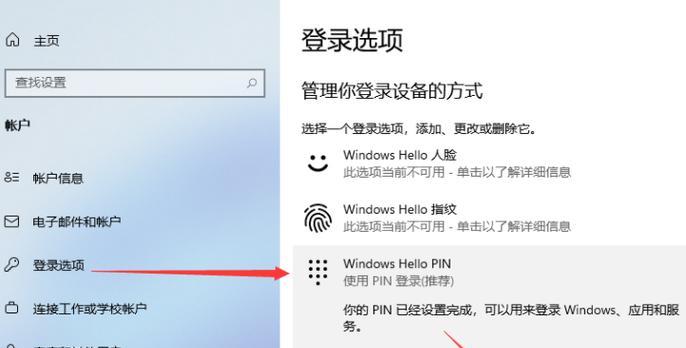
一、通过控制面板解除密码设置
控制面板是电脑系统中的一项重要功能,在这里可以对电脑系统进行各种设置,包括解除密码设置。方法如下:
1.打开“控制面板”;
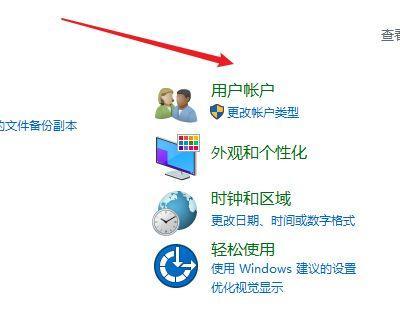
2.在“用户账户和家庭安全”下找到“用户账户”选项;
3.点击“移除您的密码”选项;
4.输入当前的登录密码;
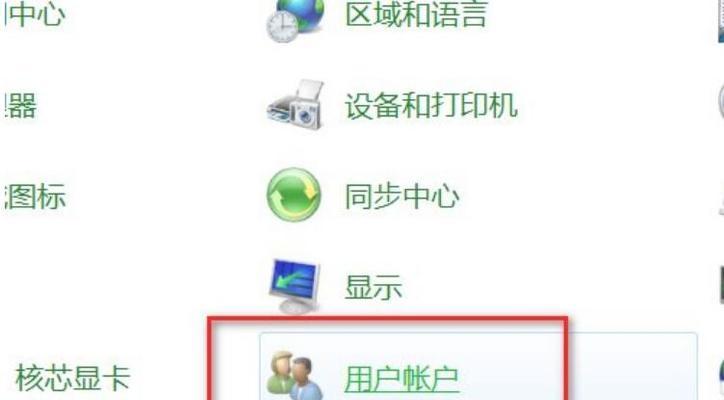
5.按照提示进行操作即可成功解除密码设置。
二、使用管理员权限解除密码设置
管理员权限是电脑系统中的最高权限,可以解除所有的密码设置。方法如下:
1.在登录界面按下“Ctrl+Alt+Delete”;
2.选择“切换用户”选项;
3.在用户名处输入“administrator”,然后输入相应的密码;
4.右击“计算机”图标,在弹出的选项中选择“管理”;
5.点击“本地用户和组”下的“用户”选项;
6.在右侧找到需要解除密码的用户账号,右击选择“设置密码”;
7.按照提示进行操作即可成功解除密码设置。
三、使用WindowsPE解除密码设置
WindowsPE是微软官方提供的一个纯净版Windows操作系统,可以用于疑难解答和系统维护。方法如下:
1.下载并安装WindowsPE;
2.制作启动盘,将U盘或光盘制作成WindowsPE启动盘;
3.将启动盘插入需要解除密码的电脑,并重启电脑;
4.在启动界面按F12进入BootMenu,选择U盘或光盘启动;
5.在WindowsPE系统中找到“命令提示符”,输入命令“netuser用户名*”,然后按回车键;
6.根据提示输入新密码即可成功解除密码设置。
四、使用第三方工具解除密码设置
除了以上几种方法,还可以使用一些第三方工具来解除电脑密码设置。具体方法如下:
1.选择一个可靠的第三方工具,例如Ophcrack、PCUnlocker、PassMoz等;
2.下载并安装该工具;
3.将启动盘制作成该工具的启动盘;
4.将启动盘插入需要解除密码的电脑,并重启电脑;
5.按照工具的提示进行操作即可成功解除密码设置。
五、注意事项
在解除电脑密码设置时,一定要注意以下事项,以免造成不必要的损失和麻烦:
1.在操作前备份好重要的文件和数据;
2.选择可靠的第三方工具,避免下载不安全的软件;
3.如果使用管理员权限解除密码设置,一定要记得重新设置新密码,否则会存在安全隐患;
4.在操作过程中要仔细阅读每一步的提示,避免误操作导致系统崩溃。
六、
通过上述几种方法,我们可以轻松地解除电脑密码设置,让登录变得更加方便快捷。但是,在进行任何操作前都要谨慎,避免造成不必要的麻烦和损失。希望本文能够对大家解除电脑密码设置有所帮助,让您能够更加便捷地使用电脑。




